增加一块硬盘的五大步骤
(1)虚拟机增加硬盘
(2)分区
(3)格式化
(4)挂载
(5)设置可以自动挂载
1.虚拟机增加硬盘的步骤
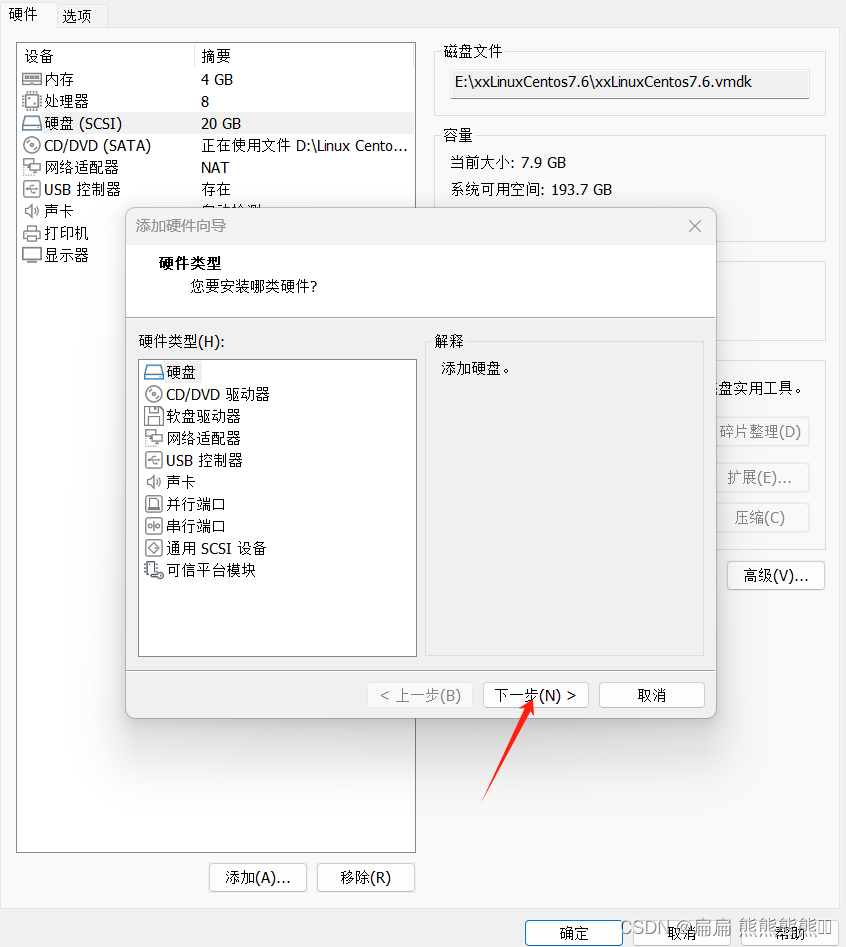

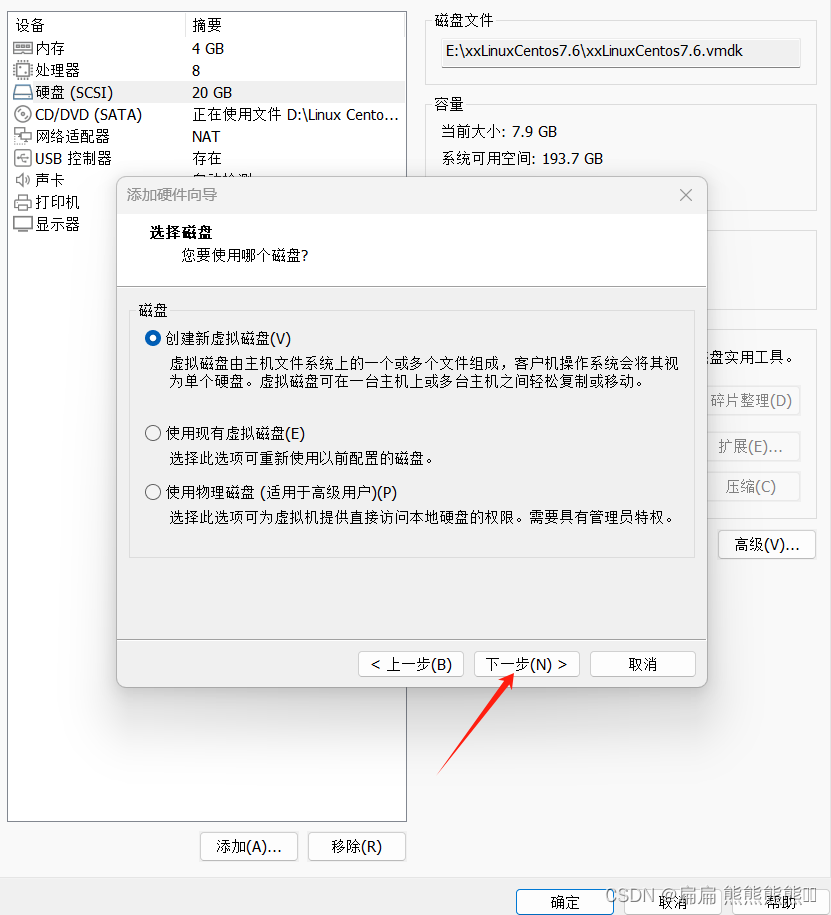
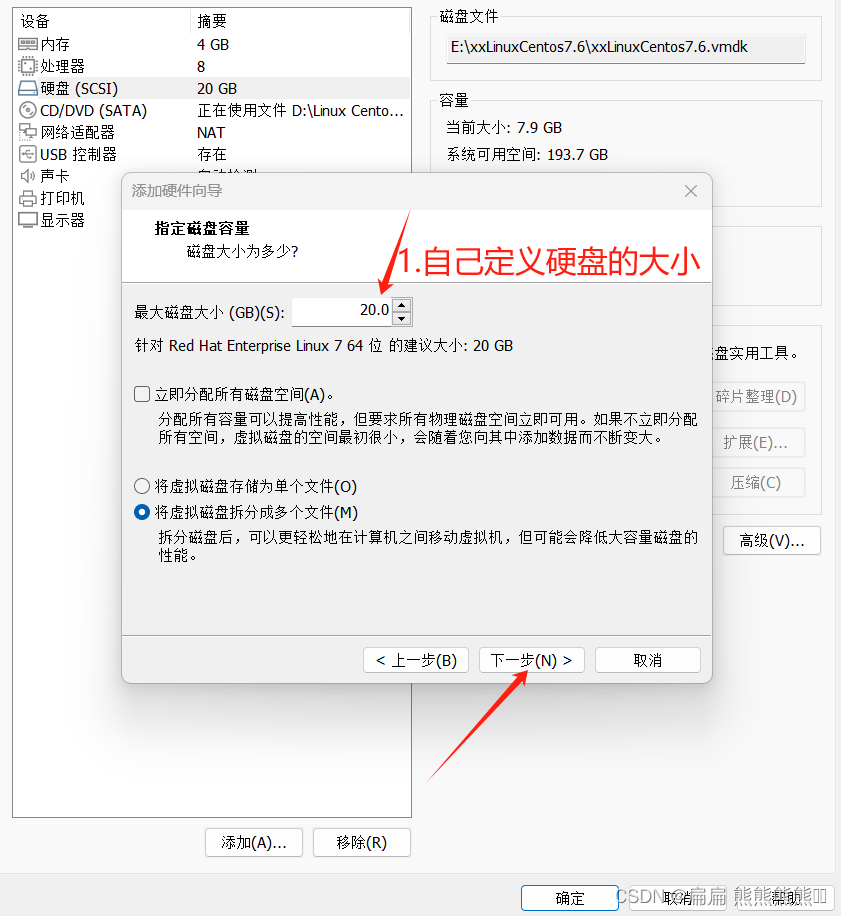

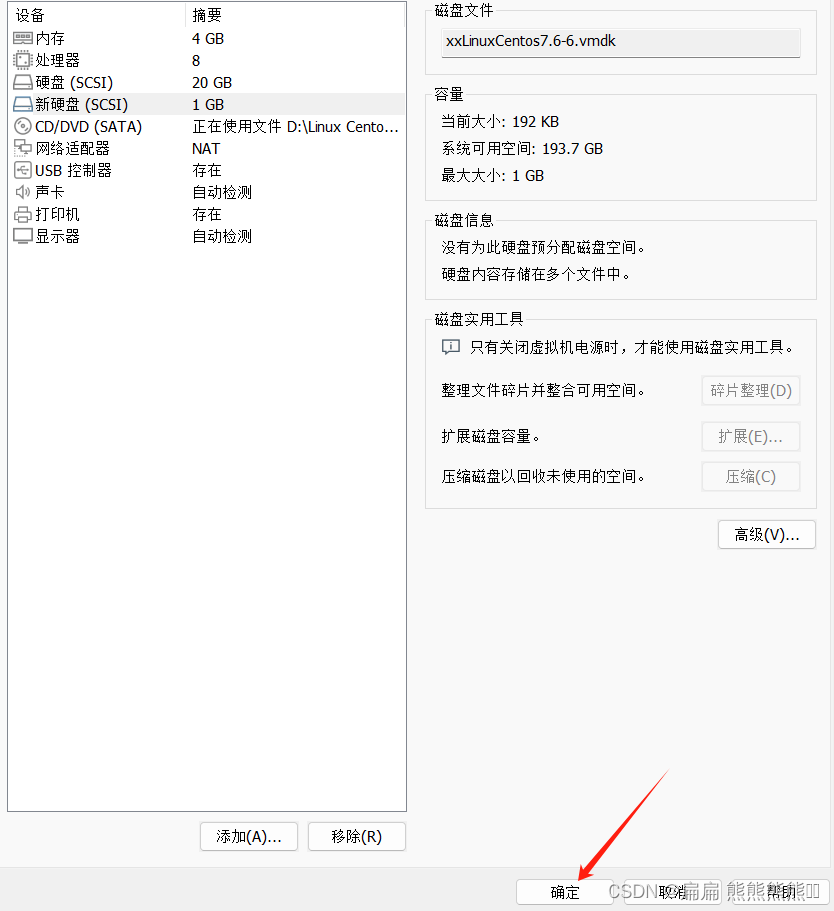
重启系统,Linux才能识别出新分的硬盘
用命令:lsblk 或者 lsblk - 查看新分出的设备是否已经分配完成
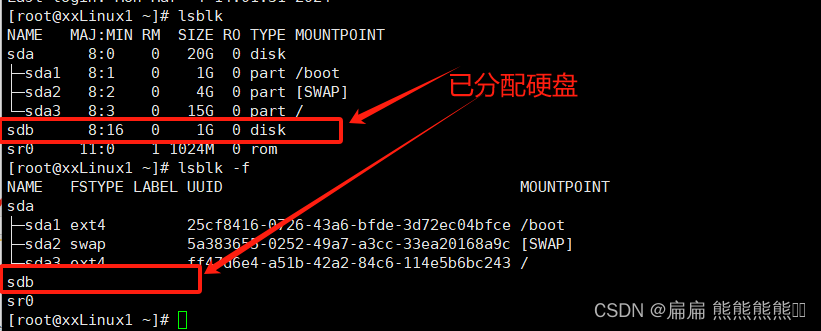
2.分区的具体步骤
在Linux终端输入分区命令 fdisk /dev/sdb
开始对/sdb进行分区
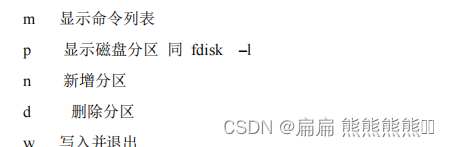
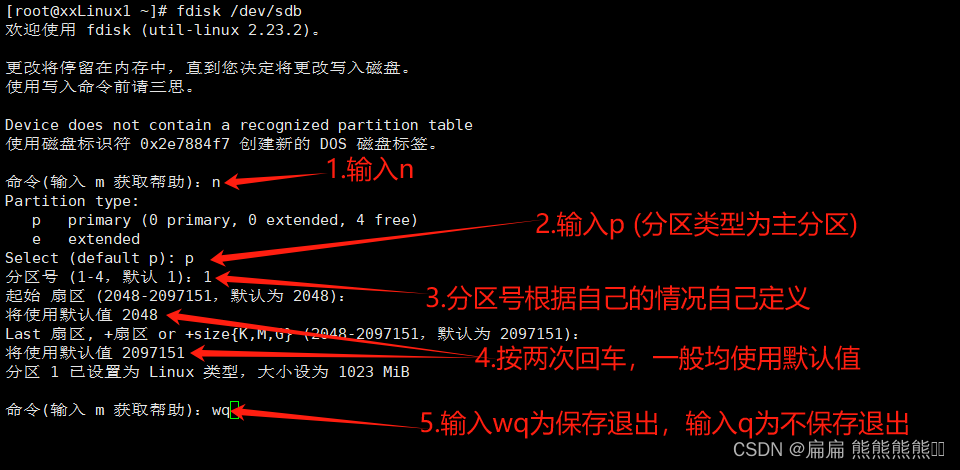
3.格式化硬盘
在Linux终端输入分区命令 fdisk /dev/sdb
开始对/sdb进行分区
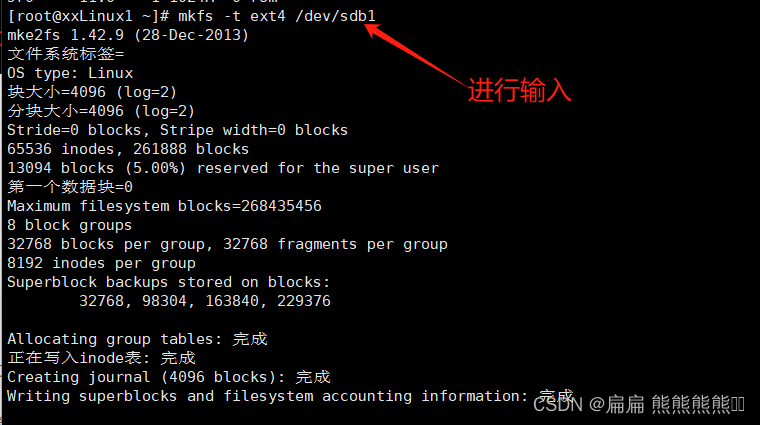
4.挂载(此种挂载方式重启系统后会挂载失效)
在Linux终端输入命令 mount /dev/sdb1 /newdisk
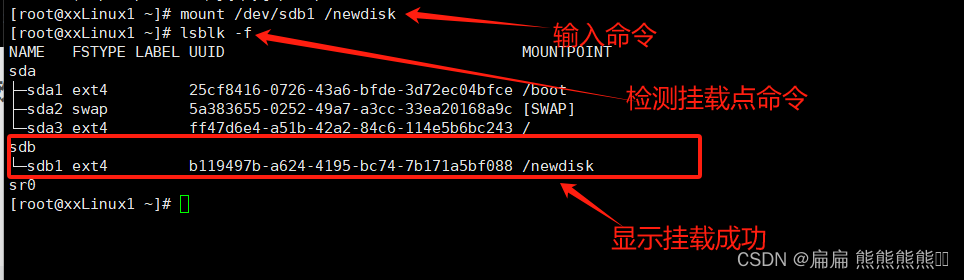
5.设置自动(永久)挂载 (一次挂载永久生效)
在Linux终端输入命令 vim /etc/fstab (通过修改/etc/fstab实现挂载)

遗漏点:输入此行数据之后要(:wq)进行保存退出
添加完成后 再执行 mount -a 立刻生效

最后再进行检查看是否挂载成功 (终端输入命令 lsblk -f)
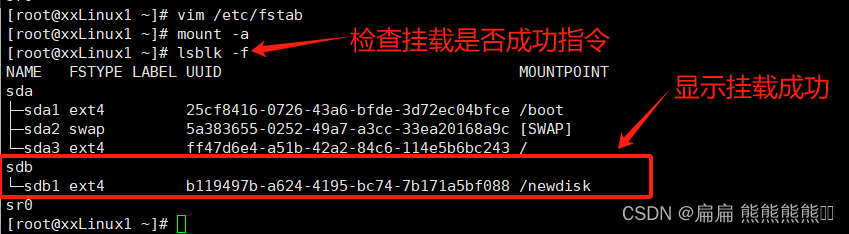
以上步骤全部完成,则增磁盘操作完成!!!






















 2004
2004











 被折叠的 条评论
为什么被折叠?
被折叠的 条评论
为什么被折叠?










